오늘은 유튜브 콘텐츠를 영상 또는 음원으로 손쉽게 다운로드 받을 수 있는 프로그램인 ClipGrab을 소개하려 합니다. 이 프로그램은 직관적인 인터페이스와 간편한 사용법 덕분에 누구나 쉽게 사용할 수 있으며, 무엇보다 무료로 제공되어 많은 유저들에게 사랑받고 있습니다. 영상뿐만 아니라 음원 파일까지 다운로드할 수 있어 다양한 용도로 활용할 수 있습니다. 또한, 유튜브 외에도 Vimeo, Facebook, Instar 등 여러 사이트의 콘텐츠도 다운로드 받을 수 있습니다. 그럼 지금부터 ClipGrab의 설치부터 사용 방법까지, 상세히 알아보겠습니다.
ClipGrab 다운로드 및 실행 방법
1 아래 링크를 클릭하시면 ClipGrab 프로그램의 다운로드 사이트로 이동합니다.
2 ClipGrab 다운로드 사이트에 접속한 후, Free Download 버튼을 클릭합니다.
3 다운로드 페이지로 이동한 후, Free Download 버튼을 클릭하면 ClipGrab 프로그램의 설치 파일을 컴퓨터에 저장할 수 있습니다.
4 다운로드한 파일을 실행한 후, 언어는 English로 선택하고 OK 버튼을 클릭합니다. 참고로 ClipGrab은 한국어를 지원하지 않지만, 매우 간단하게 사용할 수 있습니다.
5 설치 팝업창이 뜨면 Next 버튼만 클릭하면 간단하게 설치를 완료할 수 있습니다.
6 프로그램을 처음 실행하면 기부 요청 팝업창이 뜨는데, 왼쪽 하단의 '이 메시지 닫기' 버튼을 클릭합니다.
7 팝업창이 하나 더 나타나며, youtube-dlp라는 개발 소스를 사용하기 때문에 다운로드가 필요하다는 알림 메시지가 표시됩니다. Continue 버튼을 클릭하여 youtube-dlp 개발 소스를 다운로드합니다.
8 매우 심플한 디자인의 ClipGrab이 실행됩니다.
ClipGrab 사용 방법
ClipGrab의 검색 기능을 사용하여 유튜브 영상을 다운로드 받기
1 먼저 상단의 설정 탭을 클릭한 후, 유튜브 영상 및 음원을 다운로드할 경로를 설정합니다.
2 상단의 검색 탭을 클릭한 후, 다운로드할 유튜브 영상 제목을 입력하면, 입력한 단어와 관련된 영상 목록이 검색 결과로 표시됩니다. 여기서 다운로드하고 싶은 영상을 클릭합니다.
3 잠시 로딩이 진행된 후, 로딩이 완료되면 유튜브 영상을 MP3 오디오 파일 또는 MP4 영상 파일로 다운로드할 포맷을 선택하고, 품질을 설정합니다. 그다음, 가장 오른쪽에 있는 '이 클립 잡기' 버튼을 클릭합니다.
4 다운로드 받을 파일의 경로를 선택한 후, 저장 버튼을 클릭합니다.
5 여러분이 선택한 유튜브 영상의 다운로드가 진행됩니다.
6 다운로드가 완료되면 다운로드 목록에서 마우스 오른쪽 버튼을 클릭한 후, 대상 폴더 열기 메뉴를 클릭합니다.
7다운로드 받은 유튜브 콘텐츠 파일을 확인할 수 있습니다.
유튜브 영상 사이트 주소를 통해 다운로드 받기
1 ClipGrab 프로그램 상단의 다운로드 탭을 클릭한 후, 유튜브 사이트에서 다운로드하려는 영상의 주소를 복사하여 ClipGrab 프로그램에 붙여넣기 합니다.
2 유튜브 영상의 포맷 및 품질을 선택한 후, '이 클립 잡기' 버튼을 클릭합니다.
3 다운로드가 완료된 후, 대상 폴더 열기를 클릭하면 방금 다운로드 받은 유튜브 영상 콘텐츠 파일을 확인할 수 있습니다.
긴 글 읽어주셔서 감사합니다.
끝.




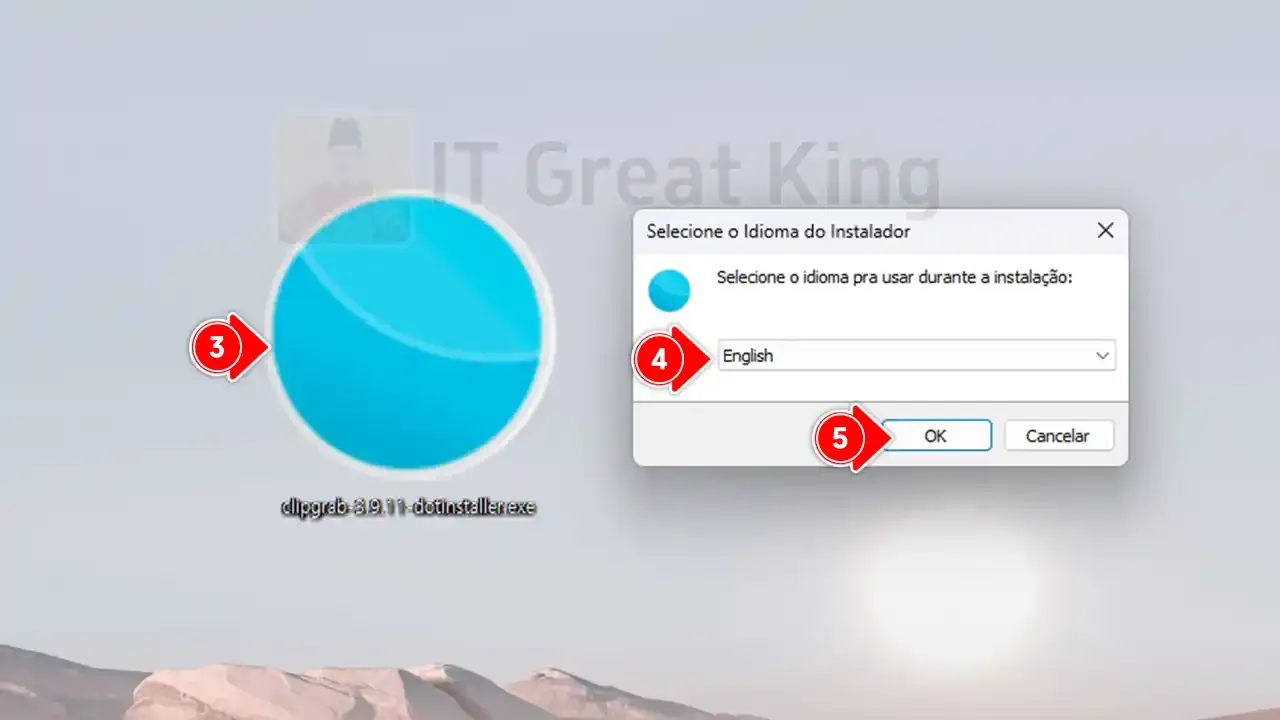





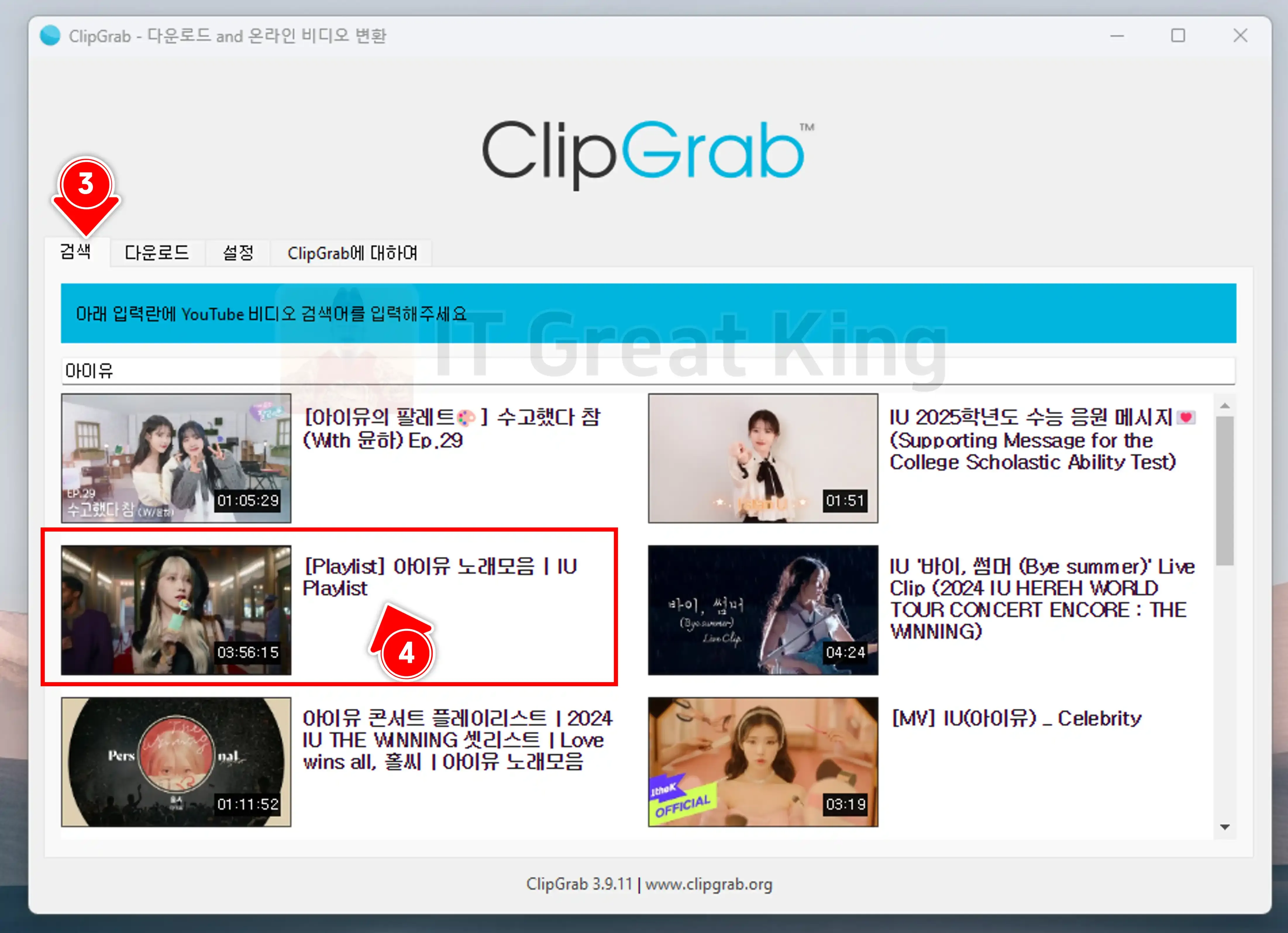





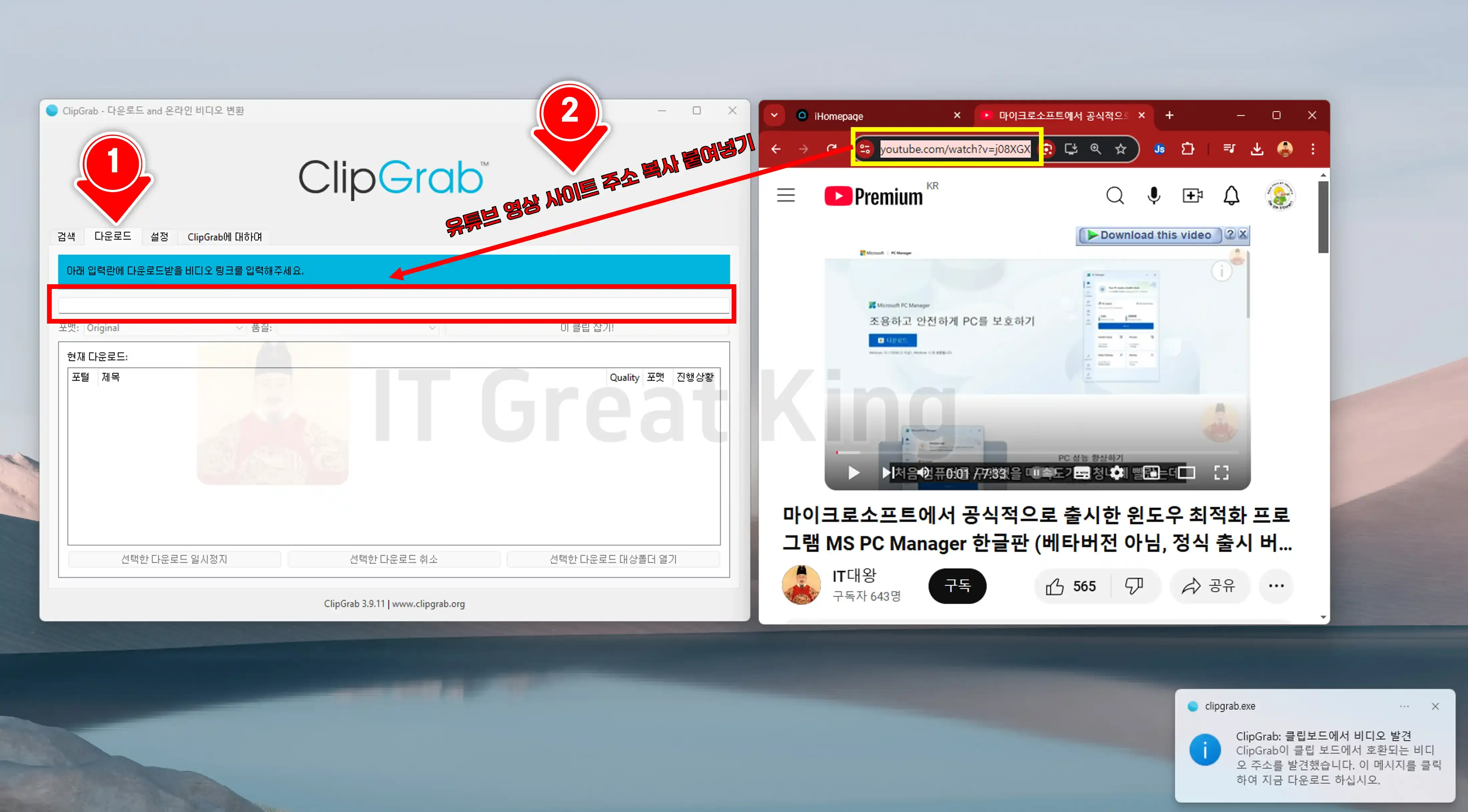





![윈도우 10 / 11에서 구글 플레이 스토어 PC 버전 설치방법 [5분컷]](https://blogger.googleusercontent.com/img/b/R29vZ2xl/AVvXsEj88eKDX7E1GWIko2yNqyvinTHd1s1DuBTOTlixyWb0mOf2oO-59BE0SHYoYJ7yQgO5yQ-XUxUoJAk_ro2Soz0M11l47dQvGO5NUaZQBYOgRwkCgPOa3EqQ2zQNSLZPWx_Y0MiB9O-SjQ3h5qzAfWozLRr7hFn7m6dsUh2YjZHe81pa7_hwd0kT-uTnMu2G/w72-h72-p-k-no-nu/%EC%9C%88%EB%8F%84%EC%9A%B0%2010,%2011%EC%97%90%EC%84%9C%20%EA%B5%AC%EA%B8%80%20%ED%94%8C%EB%A0%88%EC%9D%B4%20%EC%8A%A4%ED%86%A0%EC%96%B4%20PC%20%EB%B2%84%EC%A0%84%20%EC%84%A4%EC%B9%98%EB%B0%A9%EB%B2%95%20.webp)






0 댓글